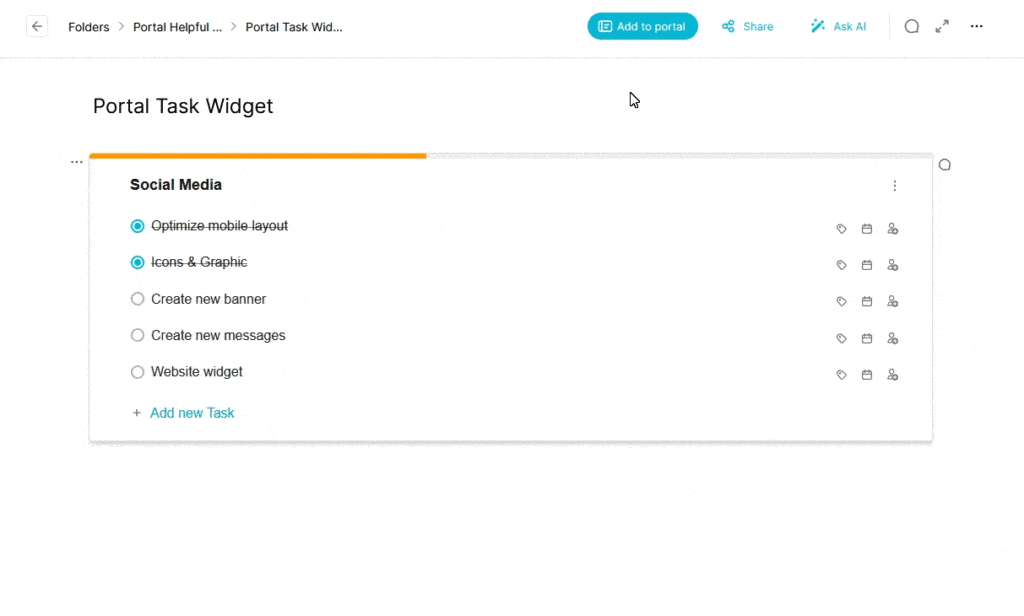Sie können das Portal und seinen Inhalt nicht nur vom Сustomizer, sondern auch von der Web-Version aus verwalten. Wenn es ein Portal im Arbeitsbereich gibt, wird es in der Seitenleiste angezeigt:
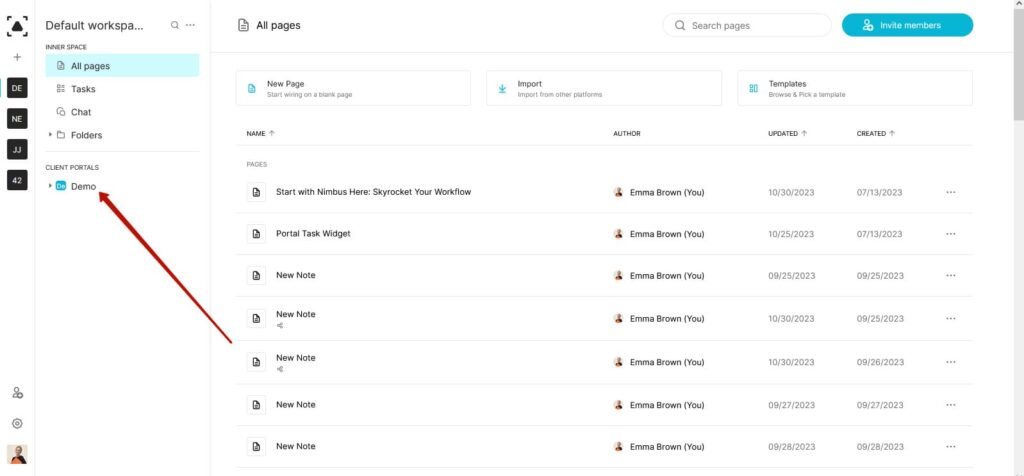
Wenn Sie auf den Namen des Portals klicken, wird es erweitert:
1. Visueller Editor – wenn Sie auf die Option klicken, gelangen Sie zum Portal-Customizer:
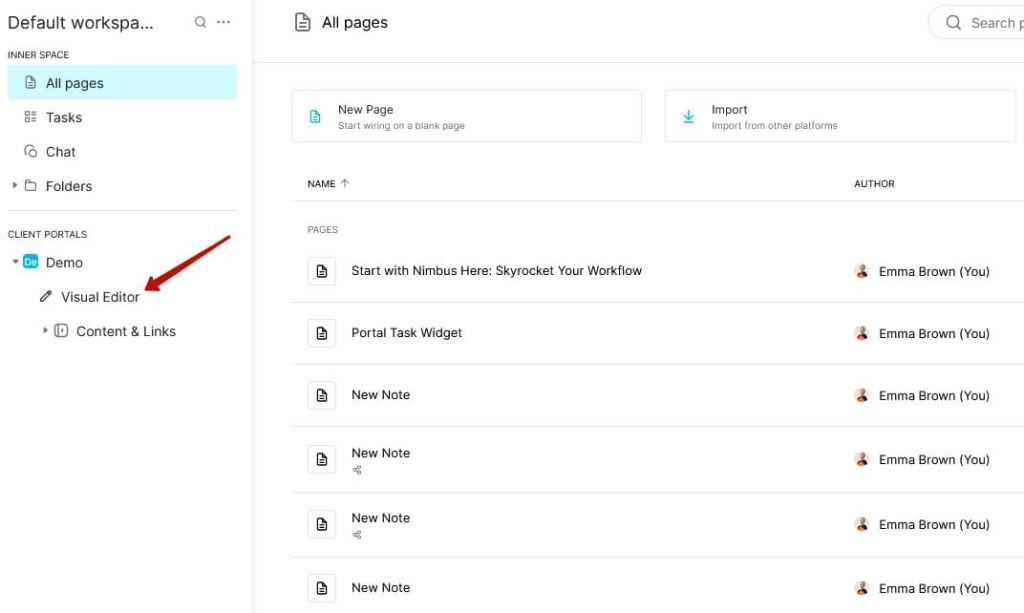
2. Inhalt & Links – hier wird die Struktur des Portals angezeigt:
- Seitenleiste – Liste von Ordnern/Links/Seiten aus der Seitenleiste des Portals
- Topbar – Liste der Ordner/Links/Seiten aus der Topbar des Portals
- Fußzeile – Liste der Ordner/Links/Seiten in der Fußzeile des Portals
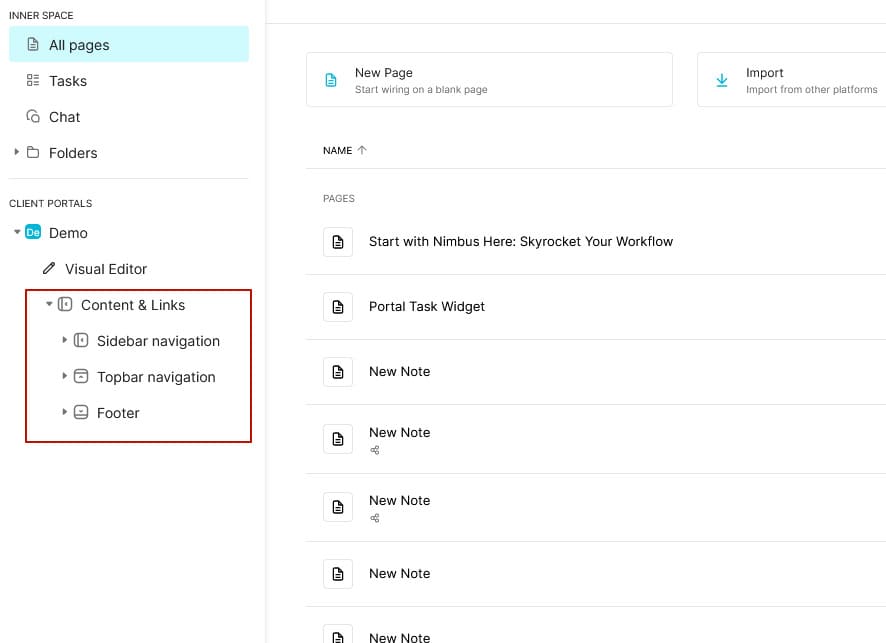
Wenn Sie auf einen Abschnitt klicken, wird dessen Inhalt angezeigt:
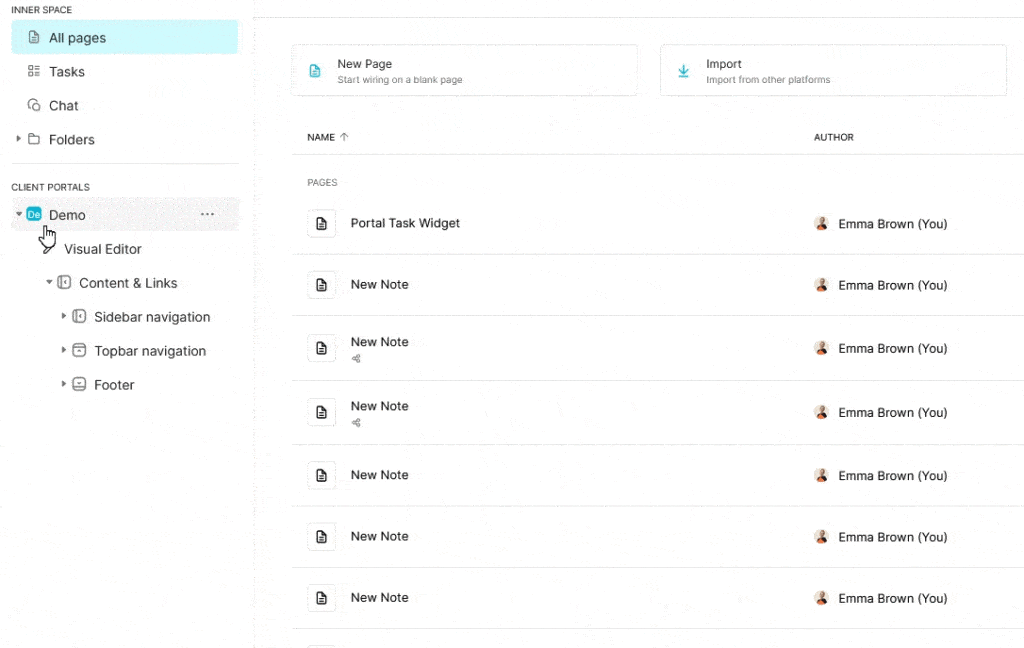
Der Inhalt der Abschnitte spiegelt direkt den Inhalt Ihres Portals wider. Er wird angezeigt:
- Ordner und Abschnitte
- Startseite des Portals
- Links zu externen Seiten
- Seiten mit Widgets
- Im Fusebase-Editor erstellte Seiten, die dem Portal hinzugefügt werden
Wie man Seiten und Abschnitte hinzufügt #
Sie können dem Portal neue Seiten und Abschnitte direkt von der Webversion aus hinzufügen, ohne den Portal-Customizer aufzurufen. Bewegen Sie dazu den Mauszeiger über den gewünschten Bereich und klicken Sie auf das Plus-Symbol.
Wählen Sie dann aus, was Sie erstellen möchten:
- Ordner – erstellt einen neuen Abschnitt im Portal
- Fusebase-Inhalt – erstellt Seiten und öffnet den Editor, in dem Sie den Inhalt der Seite gestalten und hinzufügen können.
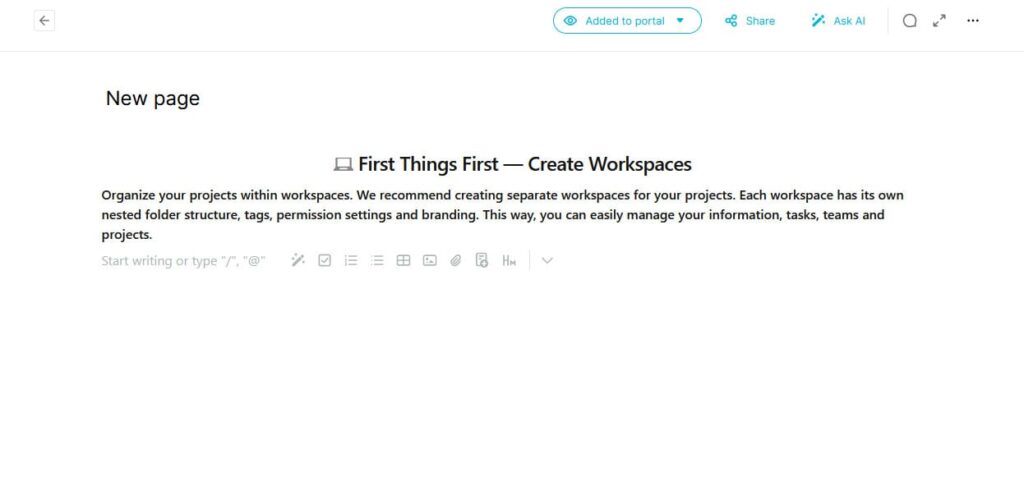
Menü Seite #
Sie können die Einstellungen von Seiten und Abschnitten auch über deren Menüs verwalten. Um auf das Menü zuzugreifen, bewegen Sie den Mauszeiger über den gewünschten Abschnitt oder die Seite und klicken Sie auf das Einstellungssymbol.
Über das Menü können Sie Folgendes tun
- Den Sichtbarkeitsstatus der Seite oder des Abschnitts verwalten (Sichtbarkeitsumschalter)
- Den Namen und den Link der Seite/des Abschnitts bearbeiten (Option Bearbeiten)
- Unnötige Seiten oder Abschnitte über die Option “Löschen” löschen
- Einen Link zu einer Seite kopieren oder sie im Portal öffnen
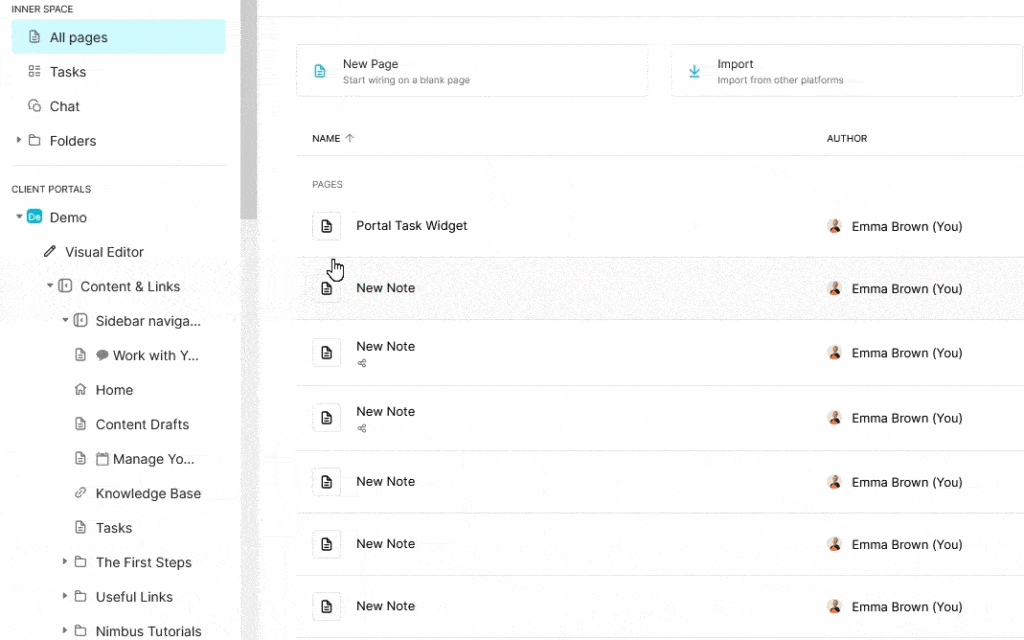
Wie kann ich meine Seiten bearbeiten? #
Sie können Seiten, die im FuseBase-Editor erstellt wurden, direkt vom Client aus bearbeiten, ohne den Customizer aufrufen zu müssen! Klicken Sie dazu auf die gewünschte Seite und beginnen Sie, sie im Editorfenster zu bearbeiten.
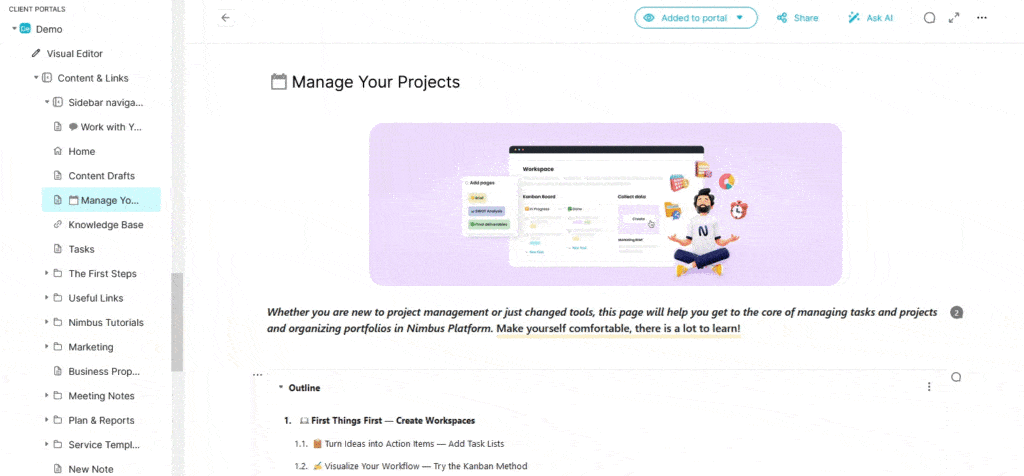

Sobald die Bearbeitung abgeschlossen ist, können Sie wieder zum Status Sichtbar wechseln.
Übertragen aus dem internen Bereich #
Sie können Seiten aus dem internen Bereich direkt aus der Webversion in Ihr Portal übertragen. Dazu gibt es zwei Möglichkeiten:
- Übertragung per Drag and Drop. Klicken Sie auf die gewünschte Seite oder den Ordner und ziehen Sie sie/ihn, ohne die Maustaste loszulassen, in den gewünschten Bereich des Portals.
- Verwenden Sie die Option Zum Portal hinzufügen auf der gewünschten Seite. Die Seite wird der Seitenleiste des Portals hinzugefügt.